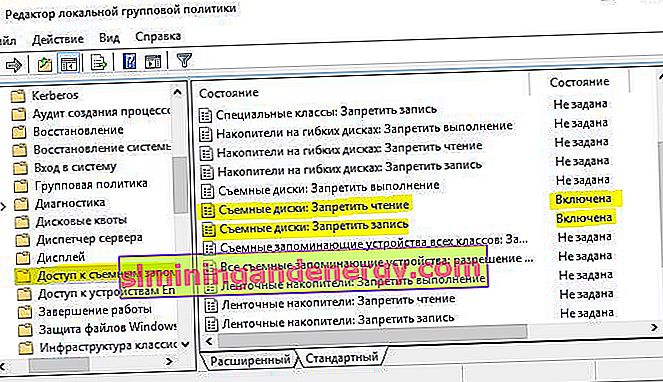PCユーザーは、データを安全に保つことに関して常に注意することはできません。家庭やオフィスで、インターネットで危険を予期していないときに、愛する人や同僚から危険がもたらされると想像してください。結局のところ、ウイルスの入ったフラッシュドライブをUSBポートに挿入するだけで、データを盗んだり、システムを損傷したりすることができます。コンピューターのUSBドライブを切断すると、ファイルを安全に保つことができます。USBポートを無効にする場合は、いくつかの方法を自分で選択できます。
Windows 10でUSBポートを無効または有効にする方法
1.レジストリエディターの使用
注意:レジストリを使用して、システムの復元ポイントを作成することをお勧めします。
Win + Rキーの組み合わせを押して、Enterを押しますregedit。レジストリで、パスに移動 HKEY_LOCAL_MACHINE\SYSTEM\CurrentControlSet\Services\USBSTOR し、右側のStartパラメータを見つけます。2回クリックしてクリックし、値を4に設定してUSBポートを無効にします。USBポートを再度有効にする必要がある場合は、デフォルトの3に変更してください。

2.グループポリシーの使用
注:グループポリシーエディターは、Pro以降のバージョンで使用できます。HOMEバージョンにはそれがありません。Homeバージョンがある場合は、レジストリを介してメソッドを使用してください。リンクからホームバージョンでグループポリシーエディターを作成することもできます。
Win + R キーの組み合わせを押し、「gpedit.msc」と入力 して、グループポリシーエディターを開きます。次に、[ コンピューターの構成 ]> [ 管理用テンプレート ]> [ システム ]> [ リムーバブルストレージデバイスへのアクセス]オプションに移動し、右側にある[ リムーバブルドライブ:読み取りを拒否]と[ リムーバブルドライブ:書き込みを拒否]の 2つのオプションを見つけます。それらをダブルクリックしてオプションを開き、[ 有効]を選択します。したがって、USBポートは無効にされ、それらを元に戻すには、ちょうど反対を行います。